使う前にしておきたいUSBメモリ用診断ソフト「Check Flash」
USBフラッシュメモリを使用する前に必ずしてほしいUSBメモリ用のエラーチェックソフト「Check Flash」のご紹介です。
目次
Check Flashとは?
Check Flashは、USBメモリのエラーチェックを行うことができる数少ないフリーソフトです。
エラーチェックソフト:診断する機器に故障や不具合がないかを事前に確認できるソフトウェアです。
HDDやSSDに対するエラーチェックは多くのフリーソフトが公開されているため手軽に行うことができますが、USBメモリに対してエラーチェックを行うことができるフリーソフトはCheck Flashぐらいです。
Check Flashはインストール不要で使用でき、管理者権限も必要ないためUSBメモリに入れて持ち運ぶことも可能です。
約800KBと大変コンパクトなソフトですが、テスト回数の指定や簡易テスト・完全テストの切り替えなどエラーチェックソフトとしては十分な機能を備えています。
また、日本語表示に対応し、設定項目ごとに説明文が表示されるため、コンピュータに詳しくない方でも安心です。
Check Flashのダウンロードと起動方法
- 公式サイトから最新版のCheck Flashをダウンロード
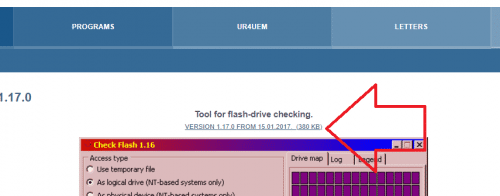
- ダウンロードしたChkFlsh.zipを解凍
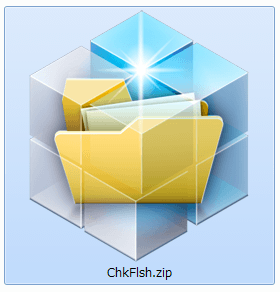
- 解凍したフォルダ内にあるChkFlsh.exeをクリックするとCheck Flashが起動します。
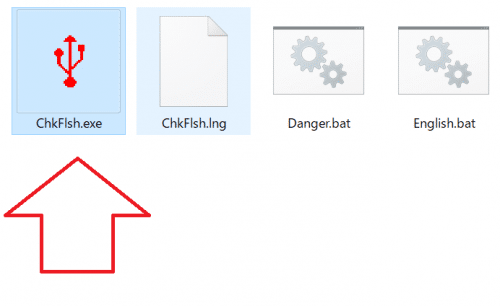
Check Flashの使い方
ドライブ:からエラーチェックしたいUSBメモリを指定し、右下のスタート!をクリックすると、エラーチェックが始まります。
エラーチェックは長い時間がかかるので実行する際は時間に余裕があるときに行うことをオススメします。
動作例
32GB USBメモリの実行例(所要時間:約一時間)
故障したUSBフラッシュメモリの実行例
各項目に対する説明
アクセスタイプ
エラーチェックする対象の指定方式を設定します。チェック対象がUSBメモリ全体なのか、特定のパーテションだけなのかといった事を設定する項目で、下に行くほどトラブルが発生する可能性が高まります。※NTベースのシステムとはWindowsのことです。
- 一時ファイルを使う(オススメ)
- テスト用ファイルを読み書きする方式です。よくわからない方はこちらをオススメします。
- 論理ドライブとして(NTベースのシステムのみ)
- パーテション単位でチェックする方式です。意味が理解できる方はこちらを指定した方が良いでしょう。
- 物理ドライブとして(NTベースのシステムのみ)
- 物理的な機器単位でチェックする方式です。暗号機能など独自の機能を持つUSBメモリでは指定しないでください。
ドライブ
エラーチェックする対象のドライブレターを設定します。ドライブレターとは「C」や「D」などのアルファベットで表されます。
チェック対象が表示されない場合は、右にある更新ボタンをクリックしてください。
アクションタイプ
エラーチェックの方式を設定します。一時ファイルを使うのアクセスタイプを選択した場合は一部の方式が使用できません。
- 読み取り安定テスト - すべてのデータ領域のエラーチェックを行います。
- 読み書きテスト - テスト用ファイルを利用したエラーチェックを行います。
- 最小パターン - 最低限(2種類)のエラーチェックのみ行います。
- フルパターン - すべての方式(18種類)でエラーチェックを行います。
- 書き込みパターン - 書き込みのエラーチェックのみ行います。
- 検証パターン - 読み込みのエラーチェックのみ行います。
- ローレベル初期化 - 物理フォーマットを行います。
- イメージの保存 - 選択されたデバイスをイメージとしてバックアップします。
- イメージの読み込み - バックアップしたイメージデータを読み込みます。
テストの長さ
チェック回数を設定します。通常はフルパス1回で十分ですが、必要に応じて回数を変更してください。Burn it!はユーザがキャンセルするまで実行し続けます。
※回数を増やせば検出率が向上するわけではありません。無駄に回数を増やした場合、USBメモリの寿命が縮みます。
情報
エラーチェックに関する情報が表示されます。発見エラーが発見されたエラーの数となります。
その他
右側のマス目にはエラーチェックの進行度が表示されます。
灰色はまだチェックが行われていない領域
青色は読み込みが成功した領域
緑色は読み込んだデータが正常だった領域
紫色は書き込みチェックが行われ、正常だった領域
赤色は物理的なエラーが発見された領域
黄色は論理的なエラーが発見された領域です。

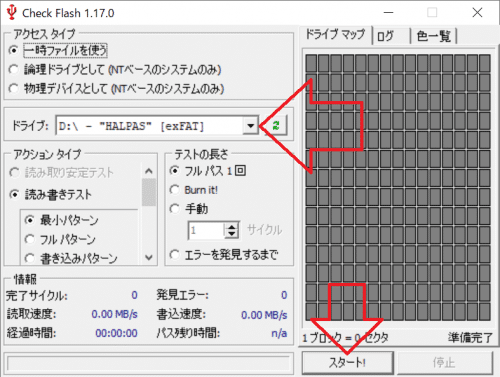
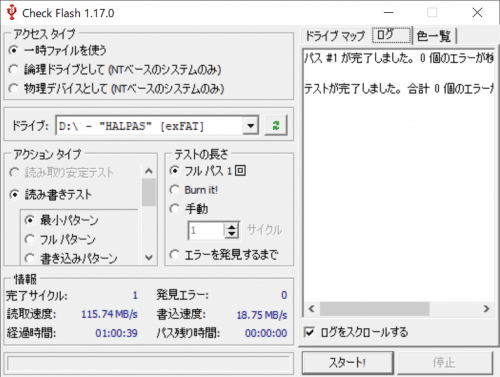
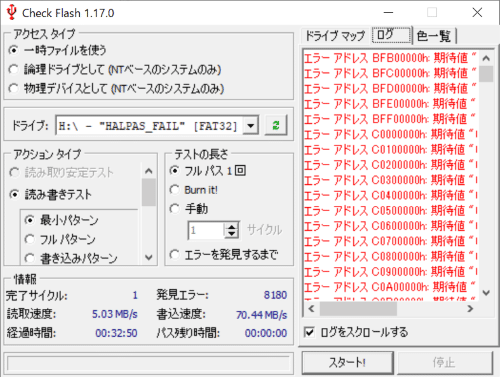
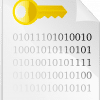

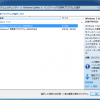
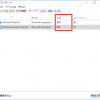
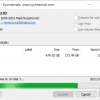



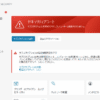
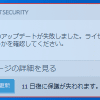




ディスカッション
コメント一覧
>NTベースのシステムとはWindowsのことです。
今サポートが継続中のWindowsはそうですが、これ正しいか間違いかで言ったら間違いですよ。
noさん、コメントありがとうございます。
当サイトでは、原則としてサポートが終了したOSは対象外としています。
貴重な情報を提供していただきありがとうございました。
これからも当ブログをよろしくお願いします。
windows RT というものもあります。
butaさん、コメントありがとうございます。
貴重な情報を提供していただきありがとうございました。
これからも当ブログをよろしくお願いします。